Cómo retirar el buscador de Yahoo de tu Chrome Windows 11 - Explicación efectiva
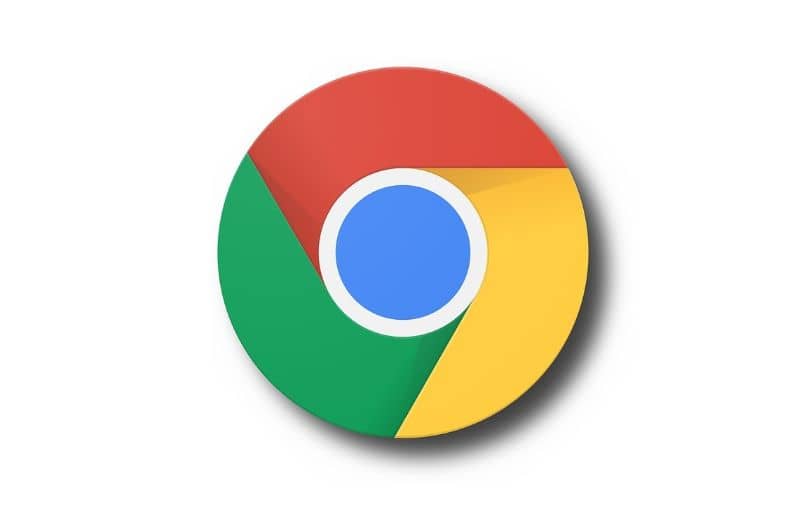
Hoy te enseñamos cómo quitar el buscador de Yahoo de Google Chrome en Windows 11, en el caso de que prefieras usar otro. En todo caso, es importante que antes conozcas las diferencias entre buscador y navegador de Internet, ya que no son lo mismo.
https://youtu.be/adH8qHUQzn8
- ¿Cuáles son los pasos para quitar el buscador de Yahoo en tu Google Chrome?
- ¿De qué manera puedes cambiar el buscador de Yahoo a Google en tu Chrome?
- ¿Cuál es la forma de bloquear el buscador de Yahoo en tu Google Chrome Windows 11?
- ¿Cómo puedes gestionar tus buscadores en tu PC Google Chrome Windows 11?
- ¿De qué forma puedes ver si se ha configurado correctamente Google como tu navegador?
- ¿Por qué el buscador de Yahoo no se elimina correctamente de tu Google Chrome?
¿Cuáles son los pasos para quitar el buscador de Yahoo en tu Google Chrome?
Puedes quitar cualquier buscador muy fácilmente, simplemente pulsa sobre los tres puntos de arriba y a la derecha y selecciona ‘Configuración’. Dentro de configuración haz clic sobre las tres líneas de arriba a la izquierda y selecciona ‘Buscador’.
Ahora deberás ingresar a la sección ‘Gestionar buscadores’, encuentra el buscador de Yahoo en la lista de abajo. Tras encontrar el buscador, pulsa sobre los tres puntos la derecha del mismo y selecciona ‘Eliminar’, de esta manera quitarás por completo el buscador de Yahoo de Chrome
¿De qué manera puedes cambiar el buscador de Yahoo a Google en tu Chrome?
Para cambiar el buscador predeterminado de Chrome y quitar el de Yahoo, abre el navegador y presiona sobre los tres puntos que se ubican arriba y a la derecha. Tras lo anterior, presiona sobre ‘Configuración’ y pulsa sobre ‘Buscador’ opción que se encuentra a la izquierda de la pantalla del navegador.
En la parte superior de la sección ‘Buscador’, presiona sobre ‘Buscador utilizado en la barra de direcciones’. Simplemente cambia el buscador de Yahoo a Google y cierra la sección de configuración, los cambios realizados se guardarán, basta con usar el buscador y comprobarlo.
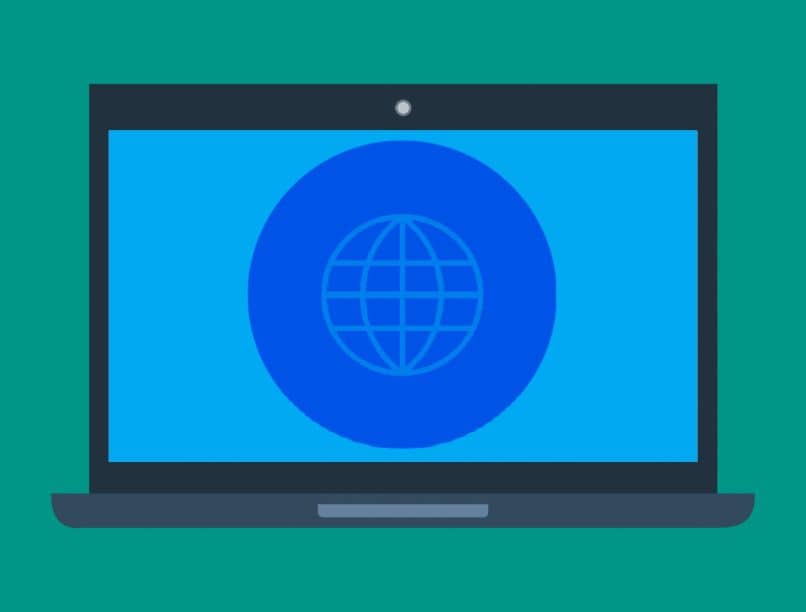
¿Cuál es la forma de bloquear el buscador de Yahoo en tu Google Chrome Windows 11?
Realmente no hay una manera para bloquear el buscador de Yahoo en Google Chrome, lo único que puedes hacer es desactivarlo o directamente borrarlo de la lista de buscadores. En el caso de que quieras borrar el buscador de Yahoo por completo de Chrome, puedes probar lo siguiente.
En primer lugar, arranca el navegador Chrome y dirígete a la sección de configuración pulsando sobre los tres puntos de arriba y a la derecha. Selecciona ‘Configuración’ y luego, en la parte superior izquierda pulsa sobre las tres líneas y selecciona ‘Buscador’.
Accede a la sección ‘Gestionar buscadores’, localiza el buscador de Yahoo, pulsa sobre los tres puntos que se ubican a su derecha y selecciona ‘Eliminar’. Haciendo lo anterior, el buscador de Yahoo será borrado por completo del navegador y no volverá aparecer.
¿Cómo puedes gestionar tus buscadores en tu PC Google Chrome Windows 11?
Usando Google Chrome, es posible configurar y establecer el buscador, para ello lo primero es abrir el navegador Google Chrome, tras esto, abre la sección de configuración presionando sobre los 3 puntos de arriba a la derecha e ingresando en ‘Configuración’. En configuración deberás acceder a la sección ‘Buscador’ que se encuentra en la parte izquierda.
Se mostrarán varias opciones, en está ocasión, deberás pulsar sobre ‘Gestionar buscadores’. En esta sección puedes cambiar varios aspectos, entre los que se encuentran las opciones de acceso directo a la sección de buscadores predeterminados. En la sección de buscadores predeterminados, podrás cambiar las direcciones web e incluso agregar nuevos buscadores.
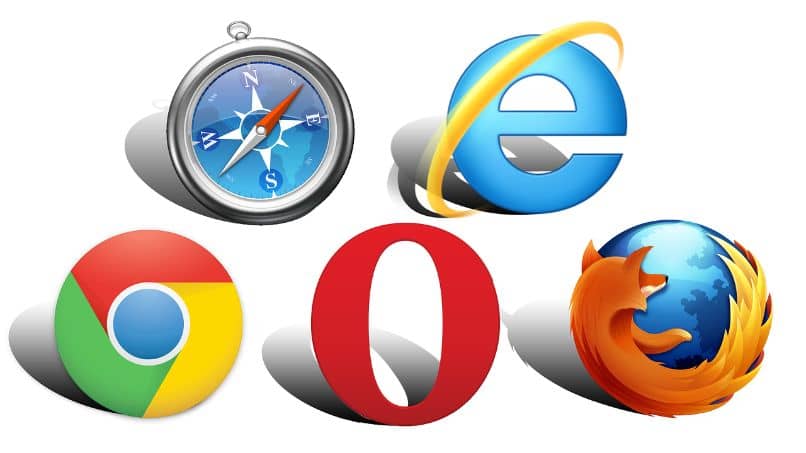
¿De qué forma puedes ver si se ha configurado correctamente Google como tu navegador?
Si quieres comprobar el buscador de Chrome, simplemente busca cualquier termino en la barra de direcciones. Al realizar la búsqueda cargará el buscador configurado del navegador, simplemente comprueba que es el correcto, en el caso de que no, realiza la configuración que te mostramos antes.
¿Por qué el buscador de Yahoo no se elimina correctamente de tu Google Chrome?
Existe la posibilidad de que una extensión o programa ‘sospechoso’ haya instalado de manera directa el buscador de Yahoo. No siempre se trata de un malware, pero algunas veces lo que parece ser el buscador de Yahoo es una versión adulterada. Ante esto, es necesario analizar si realmente estamos hablando del buscador Yahoo.
Ciertamente, lo primero que debes intentar es cambiar el buscador de manera directa con los métodos que mostramos antes. Por otra parte, si lo anterior no funciona, entonces prueba a desinstalar el navegador Chrome por completo y volverlo a instalar.
De igual modo, puedes probar a eliminar aquellas extensiones que te parezcan sospechosas. A su vez, existen herramientas externas que pueden ayudar a limpiar las extensiones del navegador, que podría ser útil si una de ellas es la culpable del problema. Un ejemplo es el programa Ccleaner para limpiar tu PC y navegador fácilmente.